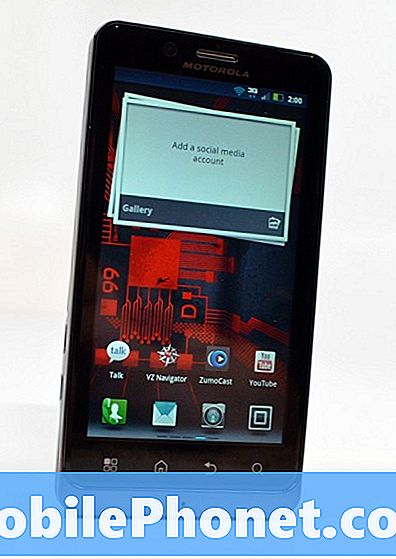Zawartość
- Problem 1: Galaxy J7 nie ładuje się, nie włącza się z powodu problemu z płytą główną
- Problem 2: Galaxy J7 przegrzewa się, nie ładuje się, nie włącza się
- Problem 3: Galaxy J7 Prime nie ładuje się, nie włącza się
- Problem 4: Menu zasilania Galaxy J7 wyskakuje losowo
- Problem 5: Galaxy J7 pokazuje błędne poziomy baterii, bateria bardzo szybko się wyczerpuje
Do tej pory otrzymaliśmy pokaźną liczbę zgłoszeń dotyczących niewyłączania lub ładowania GalaxyJ7, więc mamy nadzieję, że dzisiejszy post będzie pomocnym uzupełnieniem naszych istniejących materiałów dotyczących rozwiązywania problemów z J7.
Jeśli szukasz rozwiązań swojego własnego problemu #Android, możesz skontaktować się z nami, korzystając z linku podanego na dole tej strony.
Opisując swój problem, podaj jak najwięcej szczegółów, abyśmy mogli łatwo znaleźć odpowiednie rozwiązanie. Jeśli możesz, dołącz dokładne komunikaty o błędach, aby dać nam pomysł, od czego zacząć. Jeśli wypróbowałeś już kilka kroków rozwiązywania problemów przed wysłaniem do nas e-maila, pamiętaj o ich podaniu, abyśmy mogli pominąć je w naszych odpowiedziach.
Poniżej znajdują się konkretne tematy, które dzisiaj przedstawiamy:
Problem 1: Galaxy J7 nie ładuje się, nie włącza się z powodu problemu z płytą główną
Dzień dobry Panu. Kupiłem używany J7, który powiedział, że ma problem z płytą główną, ale telefon nie jest całkowicie martwy. Mogę korzystać z telefonu za pomocą menu startowego. Telefon często się uruchamia, ale często wyłącza się po wyświetleniu logo Samsung J7 lub po kilku sekundach i wtedy jedyny sposób na uruchomienie telefonu to podłączenie ładowarki. wymaga kilku prób, ale zaczyna. Po uruchomieniu i jakoś jeśli się nie zamknął, problem polega na tym, że nie ładuje się, mówiąc, że podłączono złą ładowarkę.
Poza tym, gdy mój telefon jest wyłączony, nie ładuje się, ale nadal miga na białym sygnale baterii, a do tego mam kolejny J7 zepsutego ekranu, aby naładować baterię, więc w zasadzie mam dwie baterie i obie działają dobrze. Kilka razy wykonałem również twardy i miękki reset, ale to nie rozwiązało problemu.
Usunąłem węgiel z baterii, a także z pinów terminala baterii telefonu. Więc moje pytanie brzmi, czy flashowanie z zapasową pamięcią ROM rozwiąże mój problem? A może muszę naprawić płytę główną, a jeśli tak, ile to będzie kosztować? Prosimy o jak najszybszą odpowiedź. Z góry dziękuję. - Manu Yadav
Rozwiązanie: Cześć Manu. Jeśli masz rację, mówiąc, że telefon ma problem z płytą główną, flashowanie innej pamięci ROM w ogóle nie pomoże. Każdy problem z płytą główną oznacza problem sprzętowy i nie można naprawić zepsutego komponentu za pomocą rozwiązania programowego, takiego jak flashowanie. Jeśli możesz sobie z tym poradzić, kontynuuj wymianę płyty głównej. Nie wiemy jednak, ile będzie Cię kosztować płyta główna dla Galaxy J7, więc będziesz chciał skontaktować się ze sprzedawcami w celu uzyskania takich informacji.
Alternatywnie możesz spróbować użyć płyty głównej swojego drugiego J7 z uszkodzonym ekranem, o ile wspomniana płyta główna oczywiście działa dobrze.
Problem 2: Galaxy J7 przegrzewa się, nie ładuje się, nie włącza się
Mój telefon nie odpowiada. Wyłącza się po wyświetleniu komunikatu takiego, że urządzenie najpierw się nagrzewa, aby zapobiec przegrzaniu, a następnie naładować. Teraz nie reaguje, gdy podłączam go do laptopa. Wtedy miejsce pod aparatem nagrzewa się, a lampa błyskowa również wyzwala jego SAMSUNG J7. Proszę, rozwiąż mój problem. próbowałem wszystkich rozwiązań. - Meshu400
Rozwiązanie: Cześć Meshu400. Jeśli Twój telefon w tym czasie nie reaguje, upewnij się, że ładujesz go wystarczająco długo, aby zapewnić wystarczającą ilość energii w baterii. Jeśli masz inną znaną działającą ładowarkę Samsung i kabel do ładowania, użyj go.
Jeśli telefon nadal nie uruchamia się nawet po podłączeniu ładowarki przez co najmniej godzinę, spróbuj sprawdzić, czy możesz uruchomić telefon w alternatywnych trybach rozruchu. Oto jak:
Uruchom w trybie odzyskiwania:
- Ładuj telefon przez co najmniej 30 minut.
- Naciśnij i przytrzymaj klawisze Home i Volume UP, a następnie naciśnij i przytrzymaj klawisz zasilania.
- Gdy na ekranie pojawi się logo Samsung Galaxy, zwolnij klawisz zasilania, ale nadal trzymaj klawisze Home i Volume Up.
- Gdy pojawi się logo Androida, możesz zwolnić oba klawisze i pozostawić telefon na około 30 do 60 sekund.
- W tym trybie możesz wyczyścić partycję pamięci podręcznej lub przywrócić ustawienia fabryczne.
Uruchom w trybie pobierania:
- Ładuj telefon przez co najmniej 30 minut.
- Naciśnij i przytrzymaj klawisze Home i Volume DOWN, a następnie naciśnij i przytrzymaj klawisz zasilania.
- Gdy na ekranie pojawi się logo Samsung Galaxy, zwolnij klawisz zasilania, ale nadal trzymaj klawisze Home i Volume DOWN.
- Poczekaj, aż pojawi się ekran pobierania.
- Jeśli możesz uruchomić telefon w trybie pobierania, ale nie w innych trybach, oznacza to, że jedynym wyjściem może być flashowanie zapasowego lub niestandardowego oprogramowania układowego.
- Skorzystaj z Google, aby znaleźć przewodnik, jak to zrobić.
Uruchom w trybie awaryjnym:
- Ładuj telefon przez co najmniej 30 minut.
- Naciśnij i przytrzymaj przycisk zasilania.
- Gdy pojawi się logo Samsung Galaxy, zwolnij klawisz zasilania i natychmiast naciśnij i przytrzymaj przycisk zmniejszania głośności.
- Kontynuuj przytrzymywanie przycisku, aż telefon zakończy ponowne uruchamianie.
- Gdy zobaczysz tekst „Tryb awaryjny” w lewym dolnym rogu ekranu, zwolnij przycisk zmniejszania głośności.
- Jedyną różnicą między trybem awaryjnym a trybem normalnym jest to, że ten pierwszy uniemożliwia uruchamianie aplikacji innych firm. Jeśli możesz uruchomić telefon w trybie awaryjnym, ale nie w trybie normalnym, odinstaluj wszystkie aplikacje, aż problem (który uniemożliwia normalne uruchomienie) zostanie wyeliminowany.
Wszystkie te różne tryby rozruchu wymagają wykonania określonej kombinacji przycisków sprzętowych. Jeśli telefon pozostaje martwy lub nie odpowiada, przyczyną musi być awaria sprzętu. Musisz pozwolić specjaliście sprawdzić urządzenie, aby można było sprawdzić sprzęt.
Przed wysłaniem telefonu warto sprawdzić, czy to tylko poważny problem z baterią. Jeśli masz znajomego z innym J7, spróbuj pożyczyć jego baterię i sprawdź, czy sprawi, że Twój telefon będzie działał. W przeciwnym razie po prostu pomiń kupowanie innej baterii i pozwól technikowi znaleźć usterkę.
Problem 3: Galaxy J7 Prime nie ładuje się, nie włącza się
Cześć. Mój Samsung J7 PRIME nagle się wyłącza i w ogóle nie odpowiada. Nie mogę tego włączyć. Próbowałem go ładować przez ponad 10 minut, ale nadal nie działa. Ikona ładowania nawet się nie pojawi. CO POWINIENEM ZROBIĆ? - Markryan79
Rozwiązanie: Cześć Markryan79. Możesz mieć ten sam problem, co Manu i Meshu400 powyżej, więc zapoznaj się z naszymi sugestiami dla nich.
Problem 4: Menu zasilania Galaxy J7 wyskakuje losowo
Telefon pokaże ekran Samsunga, ale przestanie działać przed pełnym uruchomieniem. Wygląda na to, że przycisk zasilania może być uszkodzony, ponieważ jedynym sposobem jego ponownego uruchomienia jest wyciągnięcie baterii. Jednak kwestionuję tę hipotezę, ponieważ mogę wyświetlić ekran z logo.
Również, gdy telefon był uruchomiony (wydaje się, że łut szczęścia go włączy), w przypadkowych odstępach czasu pojawi się ekran miękkiego resetowania, który również pokazuje tryb samolotowy. Musiałem ustawić przyciemnienie ekranu po 15 sekundach bezczynności, ponieważ gdy telefon jest włączony, przycisk zasilania nie ma wpływu na przyciemnienie ekranu. Przeczytałem twoje artykuły i wypróbowałem kilka rzeczy, ale bezskutecznie. Wsparcie? - Gabriel Blair
Rozwiązanie: Cześć Gabriel. Jedną z oznak nieprawidłowego działania przycisku zasilania jest nagłe wyświetlenie menu zasilania, tak jakby przycisk został naciśnięty ręcznie. Jeśli ty
spraw, aby menu zasilania pojawiało się losowo, w którym pokazano:
- Wyłącz
- Tryb sieci danych
- Tryb samolotowy
- Uruchom ponownie
wtedy warto rozważyć sprawdzenie telefonu przez profesjonalistę.
Istnieje kilka witryn internetowych, które zawierają instrukcje krok po kroku dotyczące wymiany elementu, w tym przycisku zasilania, aby można było je odwiedzić, jeśli zamierzasz samodzielnie wymienić przycisk. Pamiętaj jednak, że nadal potrzebujesz podstawowego zestawu naprawczego, takiego jak odpowiedni śrubokręt, sprzęt grzewczy i inne narzędzia do rozebrania telefonu. Musisz również kupić część zamienną.
Problem 5: Galaxy J7 pokazuje błędne poziomy baterii, bateria bardzo szybko się wyczerpuje
Właśnie zainstalowałem nową baterię w moim Galaxy J7. Natychmiast po odłączeniu moc spada do 80%. Kiedy spadnie do około 40%, nagle spadnie do 0% i wyłączy się. Nie mogę włączyć ponownie, dopóki nie będzie ładowany przez chwilę. To właściwie moja druga zupełnie nowa bateria. Jakieś sugestie. - Paul.andersenpm
Rozwiązanie: Cześć Paweł. Najpierw spróbuj ponownie skalibrować baterię.Istnieje prawdopodobieństwo, że Android może w tej chwili nie wykrywać rzeczywistego poziomu naładowania baterii. Jeśli jednak kalibracja baterii nie zadziała, możliwe, że wystąpiła awaria płyty głównej. Na przykład, jeśli układ zarządzania energią jest uszkodzony, może to prowadzić do ciągłych nieprawidłowych odczytów baterii. Niestety wymiana płyty głównej to niegwarantowana, ryzykowna procedura. Zbyt drogie jest również to, że zakup nowej płyty głównej na wymianę nie jest w ogóle praktyczny. Jeśli jednak nie chcesz teraz kupować nowego telefonu, jedyną opcją dla Ciebie będzie naprawa.
Dla odniesienia, oto kroki, jak skalibrować baterię:
- Używaj telefonu, grając w gry lub wykonując zadania, aby przyspieszyć rozładowywanie się, aż telefon sam się wyłączy.
- Naładuj telefon bez ponownego włączania.
- Poczekaj, aż bateria wskaże, że jest w pełni naładowana w 100%.
- Odczekaj godzinę przed odłączeniem telefonu od ładowarki.
- Używaj telefonu, aż bateria osiągnie 0% procent. Telefon powinien sam się wyłączyć.
- Naładuj telefon do 100%, odczekaj godzinę przed ponownym odłączeniem.
- Akumulator powinien teraz zostać ponownie skalibrowany. Obserwuj, jak działa telefon.